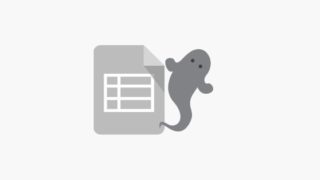こんにちは、わたあめです。今日はsumif関数で#N/Aになったトラブルに当たったので、そのトラブルシュート記事です。どうやって解決したか?の記事です。
トラブルの概要は以下です。
- SUMIF関数の結果が#N/Aになる
- そのSUMIF関数の式の中で指定した範囲のセルでVLOOKUP関数を指定していて、その結果も#N/Aとなっている
SUMIF関数とVLOOKUP関数の#N/A関連のトラブルシュートになります。今回の原因と、#N/Aを解決するためにどうやってエラーを見つけていったかのポイントをまとめていきます。それではいってみましょう!
事象
SUMIF関数を使ったセルが以下の状況になっていました。
- 計算結果が"#N/A"になる
- セルの左上に緑の三角がある
- マウスカーソルを上に持っていくとビックリマークが出て"無効な値のエラー"
ちなみに、SUMIF関数が参照している範囲の中ではVLOOKUP関数が使っていて、以下の状況です。
- 計算結果が"#N/A"になる
- セルの左上に緑の三角がある
- マウスカーソルを上に持っていくとビックリマークが出て"無効な値のエラー"
どっちの関数も状況は同じでした。この状況から、VLOOKUP関数のエラーを参照しているSUMIF関数が引き継いでいるので、VLOOKUP関数の#N/Aエラーを解消すればいいと判断しました。
#N/Aの原因・対処
VLOOKUP関数の#N/Aとなっていた原因は、検索する/される側の表示形式が統一されていなかったためでした。
原因詳しく見ていきます。VLOOKUP関数の基本的な使い方は以下です。
=VLOOKUP(検索する値, 検索したい範囲, 取り出す値の列番号)
今回、検索する値と検索される値の表示形式が"文字列"と"数値"となっていて、統一されていませんでした。例で言うと、表示上は同じ"100"でも文字列の100と数値の100だと同一にみなされず、検索したが検索結果がなかったという"#N/A"になっていたのです。
以下の手順で表示形式を統一すれば、解決しました。
- セル(またはセルの範囲)を右クリック
- [セルの書式設定]をクリック
- 文字列または数値、標準など選択>[OK]ボタン
表示形式を一緒にすることで、#N/Aは解消できました。
表示形式を設定変更しても変わらないという場合
このような場合は、以下の手順を試してみてください。
- 該当のセルを選択
- キーボードのF2キーを押す
- キーボードのEnterキーを押す
これで状況どうでしょうか?一度数式を編集モードすることで、VLOOKUPしてくれるようになりました。私のExcel設定で、数式は自動計算する設定になっているのですが、再計算されない現象が起きていました。
SUMIF関数で#N/Aとなった時の確認ポイント
関数がエラーとなった時、どんな手順で探していけばいいのか?今回どうやって調べたのかポイントまとめてみました。
SUMIF関数で指定した範囲にエラーが出ていないか確認
SUMIF関数で検索範囲や合計する範囲を指定するかと思いますが、その範囲をもう一度確認して、その中に関数がエラーとなっているセルが無いか確認すると良いかもです。今回のように範囲の中にエラーがあって、そのエラーを引き継いでいるという事もあるので。
また、エラーはセルの左上に緑の三角がないか、警告メッセージが出ていないかを確認すると良いですよ。この警告メッセージがヒントになることもある。
範囲を絞ってSUMIF関数してみる
SUMIF関数で指定した範囲が広範囲・条件が複雑だった場合、まずは範囲や条件を単純にして絞ってみるのも良いです。単純な数式で試してみてうまく行くかどうか確認すると、
関数の使い方が間違っているなどの気付きがあるかもしれないです。
数式の計算過程を表示する
数式の計算過程をチェックすることで、どこで#N/Aになったのかを確認することができます。表示させる手順は簡単で、該当セルを選択後[数式]タブ>[数式の検証]で表示できる
どこで躓いているのかヒントが得られることもあるかと思います。
その他
本文に出てくる緑の三角はエラーチェックオプションにて指定した条件に合致した場合出ます。例えば、空白セルを参照していたり、数式の結果がエラーになるセルなど、チェックルールに基づいてエラーが出ています。設定が外れている場合は、チェック機能は働かないようです。
さいごに
#N/Aエラーについては、原因がいろいろあるので特定困ることもありますよね。少しでも解決の糸口になると幸いです。それでは、また!